PS2019怎么剪裁图片
来源:网络收集 点击: 时间:2024-05-19【导读】:
一些图片过大或者主体不鲜明时,可以对图片进行剪裁。那么,PS2019怎么剪裁图片,接下来小编就介绍剪裁图片的步骤。工具/原料morePS方法/步骤1/7分步阅读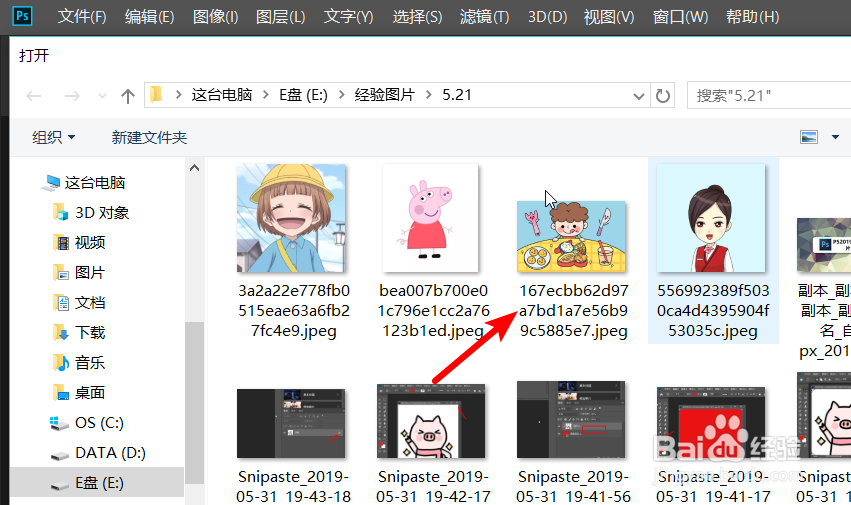 2/7
2/7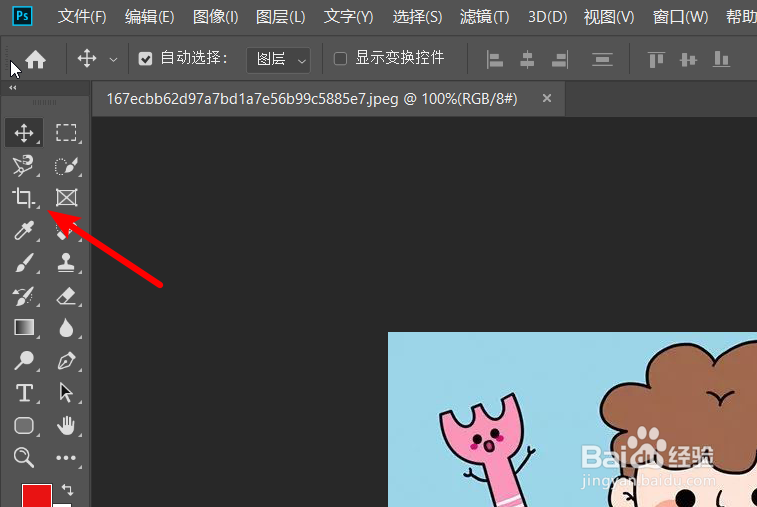 3/7
3/7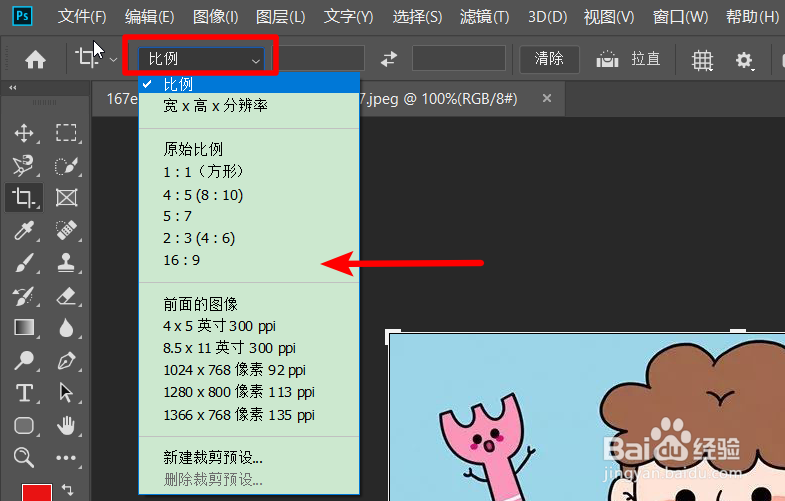 4/7
4/7 5/7
5/7 6/7
6/7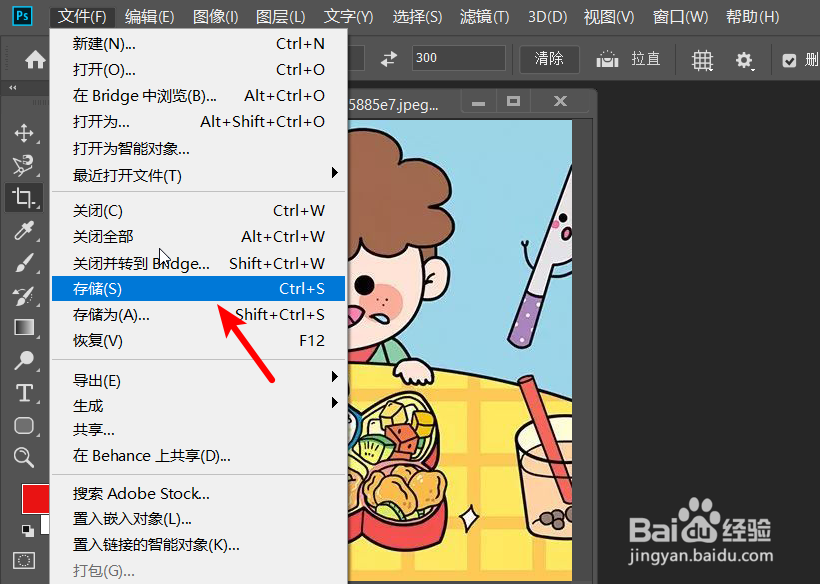 7/7
7/7 注意事项
注意事项
打开电脑的PS进入后,使用快捷键Ctrl+O键,在电脑中选择需要编辑的照片。
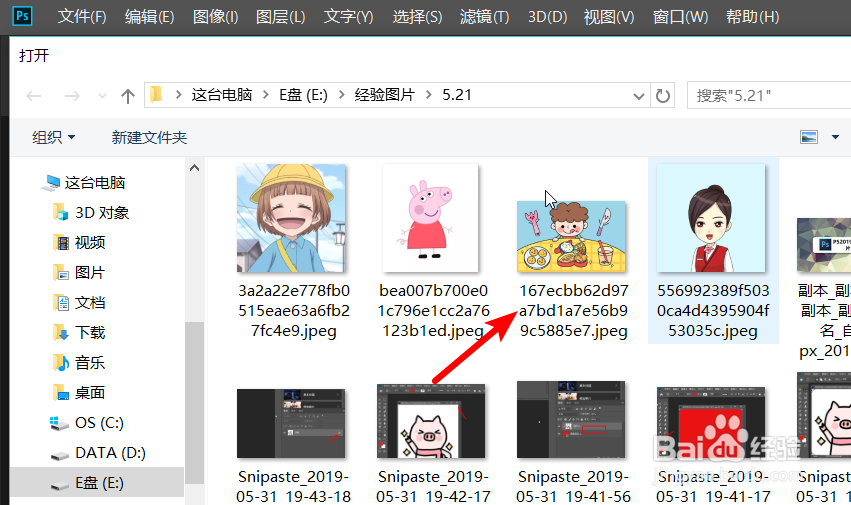 2/7
2/7点击加载照片后,点击左侧的裁剪工具,如下图所示。
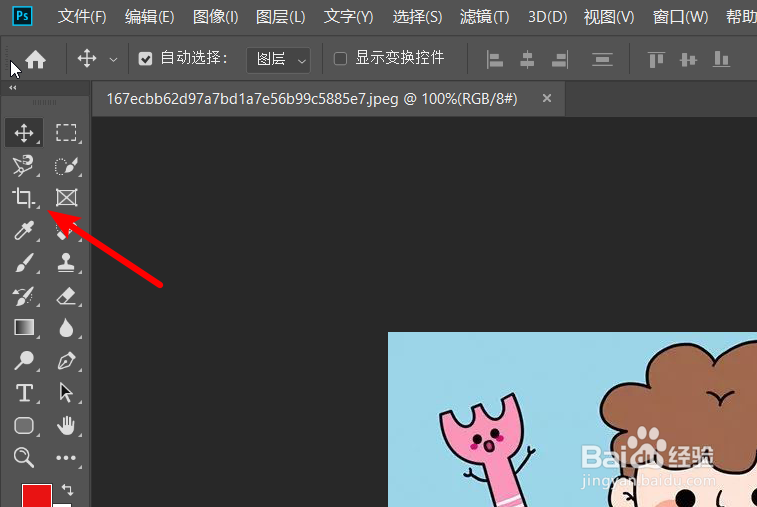 3/7
3/7点击后,在上方的工具栏中,点击比例的选项,可以选择下方预设的比例。
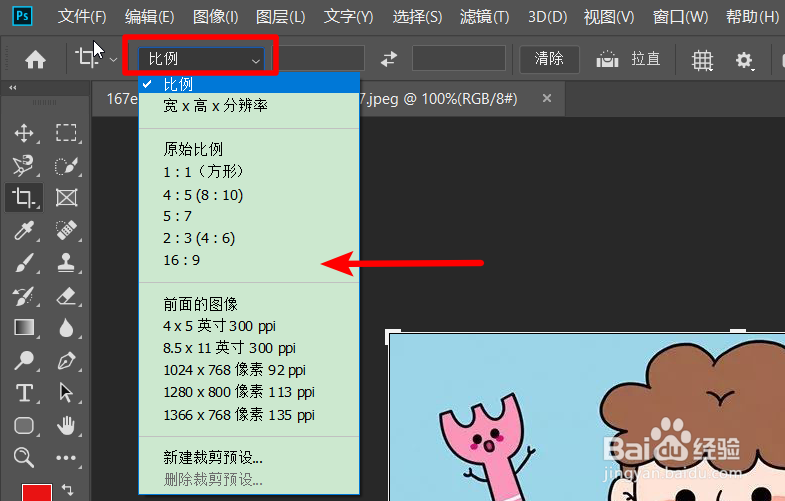 4/7
4/7同时,在上方的输入框中,也可以手动输入需要裁剪的比例大小。
 5/7
5/7选中需要裁剪的部分后,其他的部分会变为灰色,这时按下电脑的enter键。
 6/7
6/7按下后,即可完成图片的裁剪。裁剪后,点击上方的文件,选择存储。
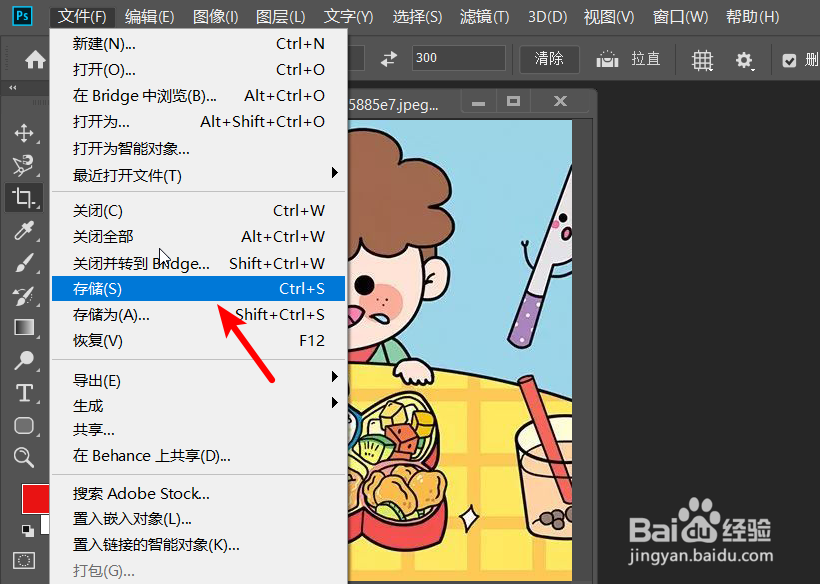 7/7
7/7在存储界面,设置图片的质量,点击确定即可保存裁剪后的图片。
 注意事项
注意事项版本:Photoshop CC2019 20.0.0
PSPHOTOSHOP版权声明:
1、本文系转载,版权归原作者所有,旨在传递信息,不代表看本站的观点和立场。
2、本站仅提供信息发布平台,不承担相关法律责任。
3、若侵犯您的版权或隐私,请联系本站管理员删除。
4、文章链接:http://www.1haoku.cn/art_801495.html
上一篇:怎样关闭手机天猫个性化广告
下一篇:养猫屋子一股味怎么办?
 订阅
订阅